萬盛學電腦網 >> 圖文處理 >> Photoshop教程 >> ps圖片處理 >> Photoshop給照片添加藝術邊框
Photoshop給照片添加藝術邊框
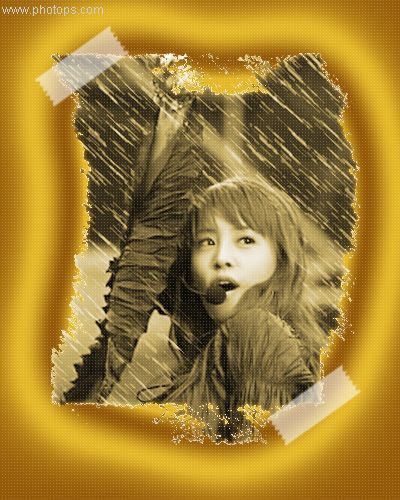
一、打開一張照片,然後創建一個新圖層,再按住ALT鍵的同時,用鼠標去點擊圖層面板下方的添加蒙版按鈕,給圖層1加上了一個黑色的蒙版。

二、用鼠標選中蒙版,在蒙版狀態下執行濾鏡-像素化-點狀化,把單元格大小設為3。
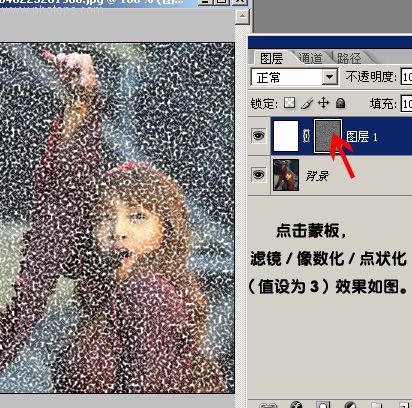
三、接著再在蒙版上執行圖像-調整-阈值,把阈值色階設為185左右。

四、下面再執行濾鏡-模糊-動感模糊,把角度設為-45,距離為20左右。

五、在蒙版上執行CTRL+L打開色階調整面板,在圖層1蒙版狀態下把輸入色階設為22、1.34、129,通過改變這個參數,可以調節照片中雨點的在大小。

六、接著再選擇工具欄上的黑色畫筆在蒙版上把不需要有雨點的部位擦除。
 七、下雨效果的照片制作好了,下面我們要為該照片添加一個漂亮的相框,先創建一個大小尺寸與照片相同的白色圖像文件,然後再執行濾鏡-渲染-雲彩,可以按CTRL+F更改雲彩的樣式。
七、下雨效果的照片制作好了,下面我們要為該照片添加一個漂亮的相框,先創建一個大小尺寸與照片相同的白色圖像文件,然後再執行濾鏡-渲染-雲彩,可以按CTRL+F更改雲彩的樣式。
八、再執行濾鏡-扭曲-玻璃,把扭曲度設為7,平滑度設為3,紋理為畫布,縮放為50%左右,確定以後,再把該文件儲存為a1的PSD文件備用。
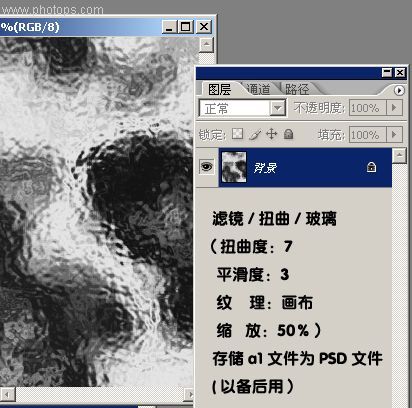
九、再創建一個尺寸比a1文件要大一樣的黑色圖像文件,接著再新建一個圖層,並用工具欄上面的矩形選樞工具在新圖層上拉出一個矩形選區,並為其填充白色。
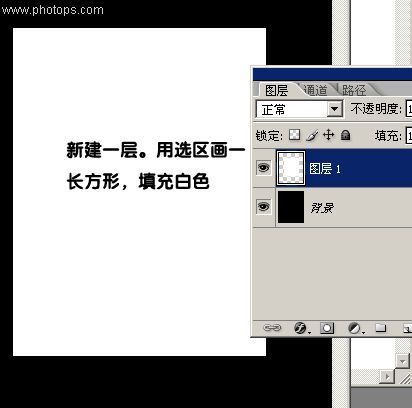
十、執行濾鏡-扭曲-置換,這裡的參數可以自己來調節,確定後會彈出一個文件選擇框,這時我們就要選擇剛才保存的a1文件,接著點打開就可以了。
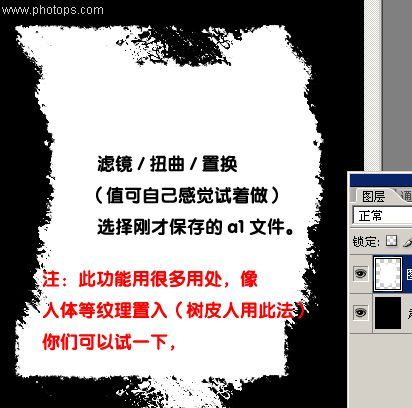
十一、像框制作好了,如果要更換顏色就只需要用你喜歡的顏色來填充背景層就呆以,再把剛才制作好的下雨照片拉到這裡面來,記得要合並圖層以後再拉哦,拉進來擺好位置,再作相應的調色美化及修飾就可以了,步驟很簡單,我也不多羅嗦了,大家自己看完了以後再試著做一遍吧,這樣有助於加深印像!本教程也就是為了給大家提供一個思考,大家並不一定要按照教程當中的步驟來做,在做的過程當中,你可以自己來更改某項的參數及步驟,說不定會得出更好的效果!

ps圖片處理排行
軟件知識推薦
相關文章
copyright © 萬盛學電腦網 all rights reserved



